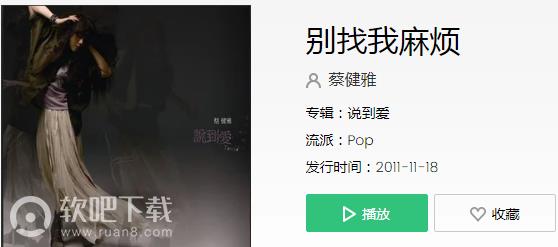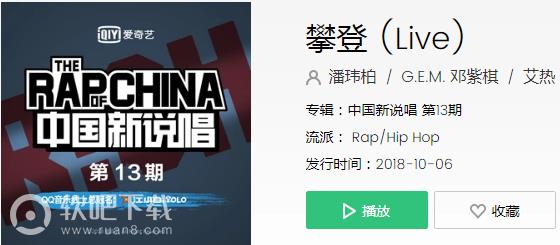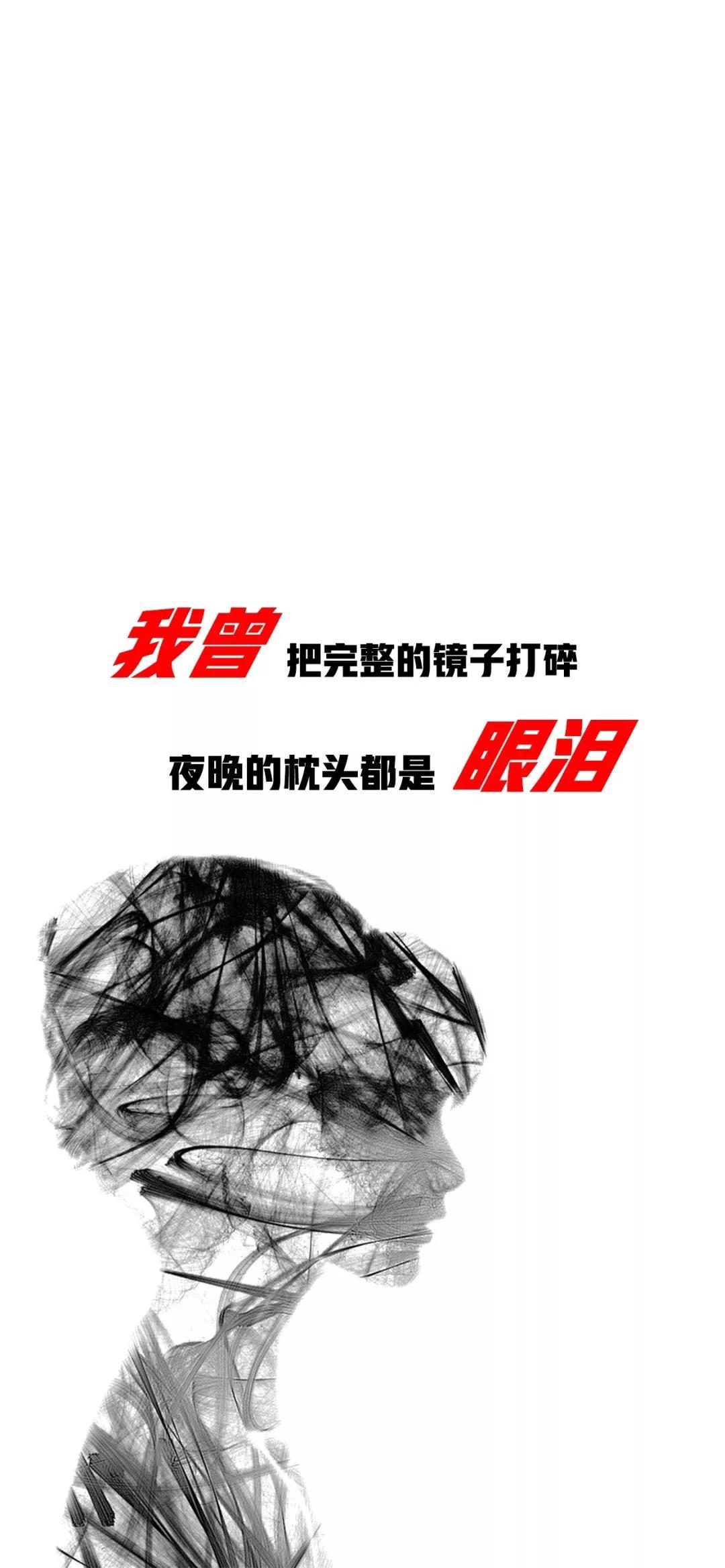在电脑上设置wifi热点是很多用户的主要需求。将电脑网络上的wifi热点共享给手机、平板等联通设备使用,是很多用户在手机上免费上网的重要方式。进入无线热点?下面小编将为大家介绍在电脑和笔记本电脑上设置wifi热点的步骤。
随着智能手机的飞速发展,你对无线wifi网络的需求越来越强烈电脑wifi热点软件,尤其是一些家里只有有线网络没有路由器的同学,但是用电脑的用户却不知道怎么设置wifi热点电脑wifi热点软件,为此小编为大家带来了在笔记本电脑上设置wifi热点的图文。
如何在笔记本电脑上设置wifi热点
首先打开笔记本浏览器,在百度搜索“WiFi共享大师”,下载安装到笔记本上。
wifi笔记本图-1
安装成功后,打开运行WiFi共享大师,首先点击【WiFi编辑】按钮
wifi笔记本图2
在弹出的窗口中,更改WiFi名称和密码,然后点击【确定】按钮。

无线网络笔记本图解-3
返回主界面后,点击【打开WiFi】按钮。
电脑笔记本-4图解
这样,系统会手动启动监控网络环境和系统环境。检查后会开始传输WiFi,然后共享WiFi。
Hot -5
等待分享完成,即可成功开启WiFi。
wifi笔记本图-6
打开手机搜索刚才创建的WiFi名称,输入密码,即可成功使用笔记本电脑上共享的网络。
电脑笔记本-7图解










![大将军[清软]完结下载_大将军[清软]完结2022最新破解版(今日已更新)](https://2uyx.com/wp-content/uploads/2022/08/0802103301554.png)